Как провести, начислить проценты по займу в 1С:Бухгалтерия 3?
Отправить эту статью на мою почту
В ходе работы деятельности организации могут возникать случаи, когда работнику требуется оформить беспроцентный займ или под определенный процент. В настоящей статье рассмотрим, как начилсить проценты по займу в 1С и отразаить такие виды операций в конфигурации Бухгалтерия 3. Как правило составляется договор, в котором указывается сумма займа, срок выдачи средств, вариант получения. Вариант получения может быть, к примеру, выдача наличных или зачисление на зарплатную карту сотрудника. Также указывается цель выдачи данного займа, условия и срок, за который требуется погасить задолженность перед организацией.
С точки зрения законодательства займ не относится расходом организации, в случае выдачи, и так же не относится к доходам, в случае возврата. Проценты же будут являться внереализационным доходом. Для сотрудника доход будет признаваться в том случае, если процент по договору менее двух третьих ставки рефинансирования на момент получения займа сотрудником организации.
Рассмотрим следующий пример. ООО “Конфетпромм” выдало в январе 2018 года своему сотруднику Абрамову Г.С. займ на сумму 120 тыс. рублей на срок 12 месяцев. Займ выдается под ставку 4%. И ставка рефинансирования составляет 7.5%.
Проценты будут вычисляться по следующей формуле = Сумма долга*Процент*Кол-во дней месяца/Кол-во дней в году.
Если у вас есть вопросы по теме проценты по займу в 1С, задайте их в комментариях под статьей, наши специалисты постараются ответить на них.
Мат. Выгода будет вычисляться по следующей формуле = Сумма долга*(2/3 ставки рефинансирования – Процент)*Кол-во дней месяца/Кол-во дней в году.
Выполним расчет процентов, мат. Выгоды и НДФЛ, который составит 30% от мат. выгоды для резидентов.
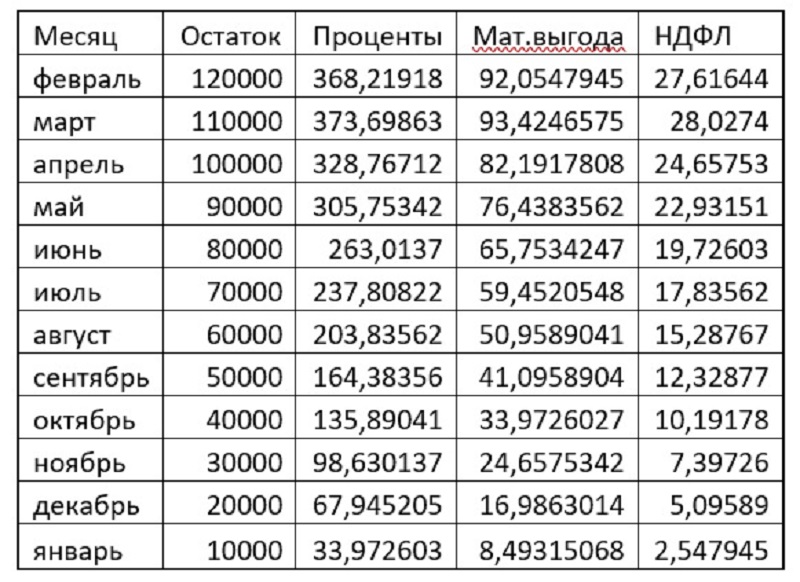
Далее в программе оформим платежное поручение из раздела “Банк и касса” В документе в поле “Вид операции” выберем значение “Выдача займа работнику”. Заполняем реквизиты организации. Укажем сотрудника Абрамова Г.С., счет получателя и сумму.
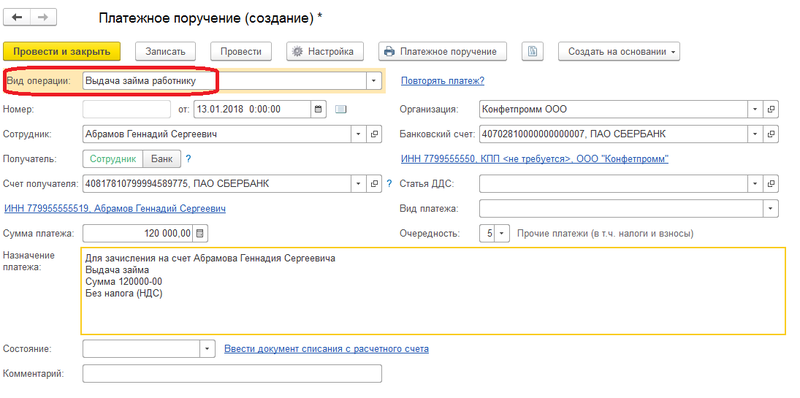
После заполнения проводим документ и на его основании создадим документ “Списание с расчетного счета” по соответствующей гиперссылке. Документ будет заполнен, остается его провести. При необходимости также можно указать более детальное назначение платежа.
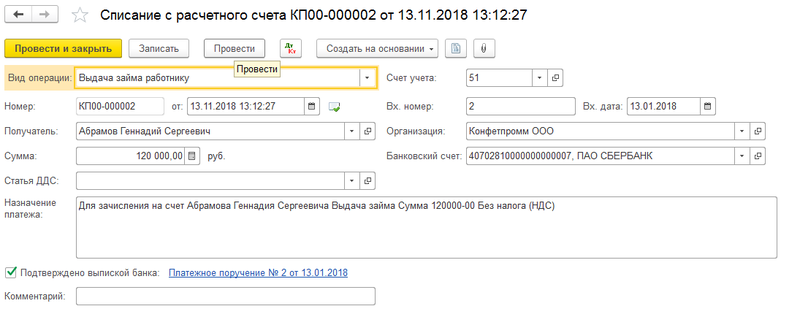
После проведения списания платежное поручение будет иметь статус “Оплачено”. Далее рассмотрим отражение удержания процентов и основного долга. Для этого создадим два новых вида удержания. Сделать это можно непосредственно из документа “Начисление зарплаты”. На закладке “Удержания” указываем сотрудника и два удержания ежемесячную выплату и проценты. Данный документ будет отражать первую выплату за февраль с процентами.
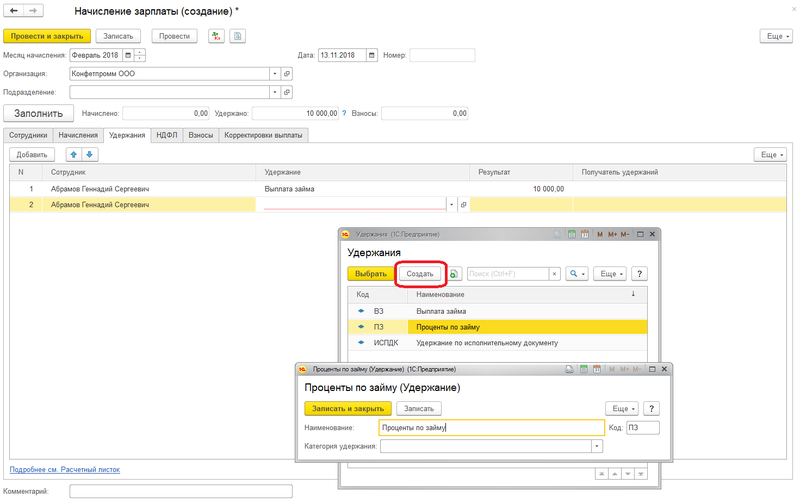
Далее необходимо отразить эти суммы в проводках при помощи документа “Операции, введенные вручную” в разделе программы “Операции”. Создадим документ и отразим следующие проводки:
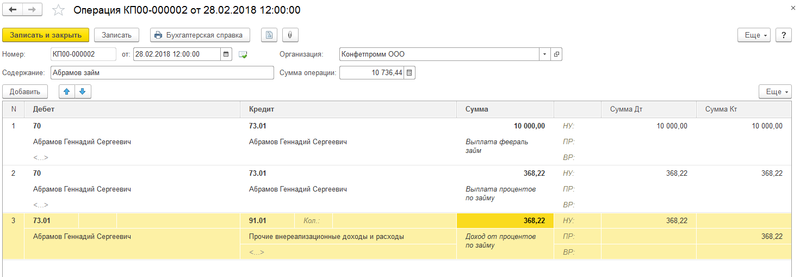
Далее оформим отражение НДФЛ при помощи “Операция учета НДФЛ”. Для этого перейдем в раздел “Зарплата и кадры” и выберем пункт ”Все документы по НДФЛ”. В новом документе заполняем организацию и сотрудника из нашего примера. И переходим на закладку “Доходы”.
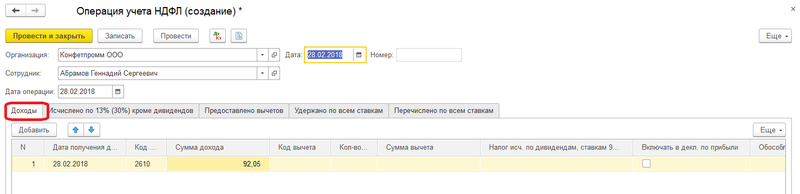
Указываем дату получения дохода, код дохода – 2610 и сумму дохода за февраль. Далее переходим на закладку “Удержано по всем ставкам”. Код дохода указываем такой же и дату получения. Ставка устанавливаем 30% и указываем сумму 28 рублей. После чего остается провести документ.
Последним этапом отразим ручной операцией НДФЛ Абрамова С.Г. Ее назначение - это отражение НДФЛ по материальной выгоды в бух учете. Добавляем проводку по Дт – 70, по Кт - 68.01.
Нажимаем кнопку “Еще” в шапке и выбираем на пункт “Выбор регистров”. Отмечаем галочками два регистра “Взаиморасчеты с сотрудниками” и “Зарплата к выплате”.
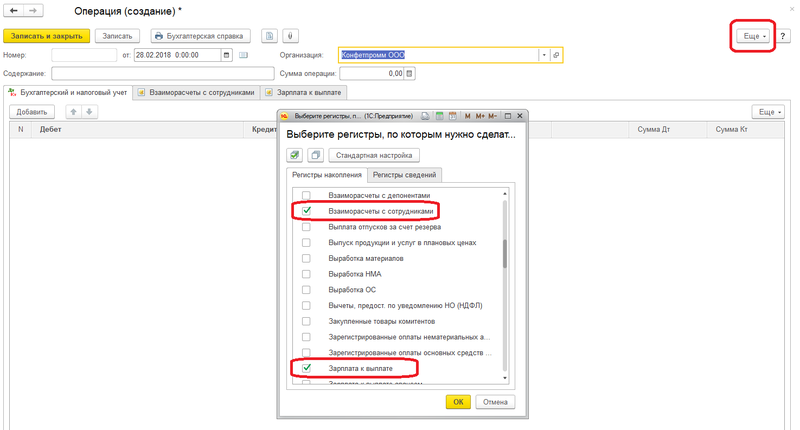
Далее заполняем данные по регистру ”Взаиморасчеты с сотрудниками”. Указываем вид движения, физ. лицо и сотрудника, и сумму НДФЛ -28 рублей.
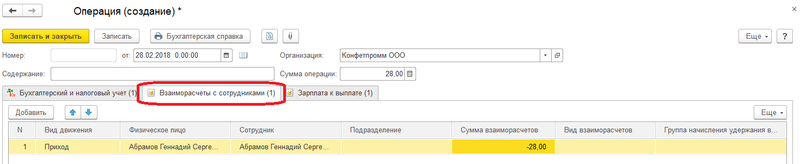
Затем переходим на регистр “Зарплата к выплате” и аналогично заполняем поля, за исключением даты взаиморасчетов – указываем дату выплаты.
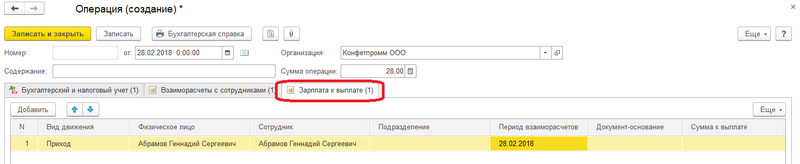
После чего нажимаем записать. Таким образом оформляются операции.
Смотрите видео-инструкции на канале 1С ПРОГРАММИСТ ЭКСПЕРТ